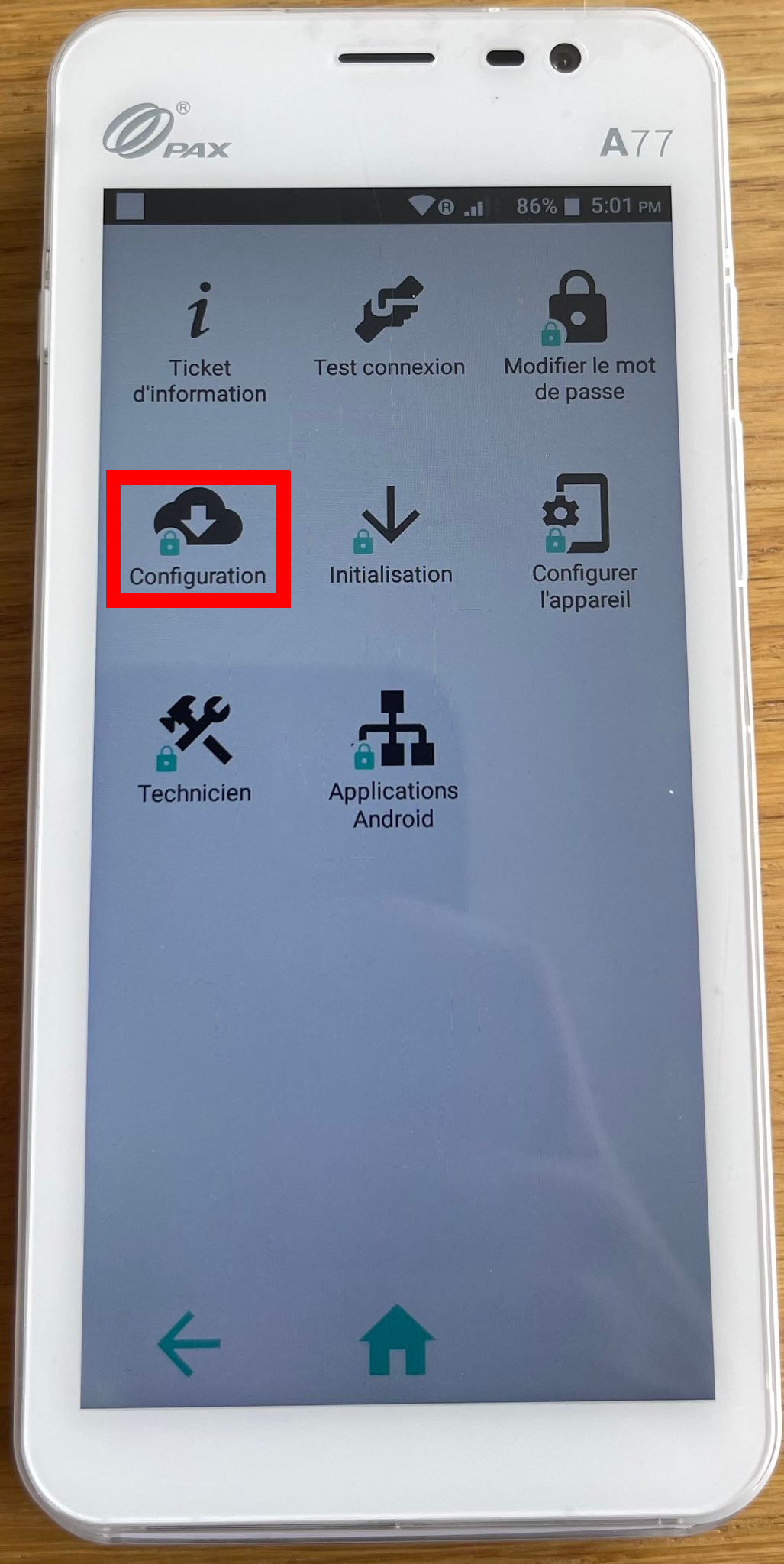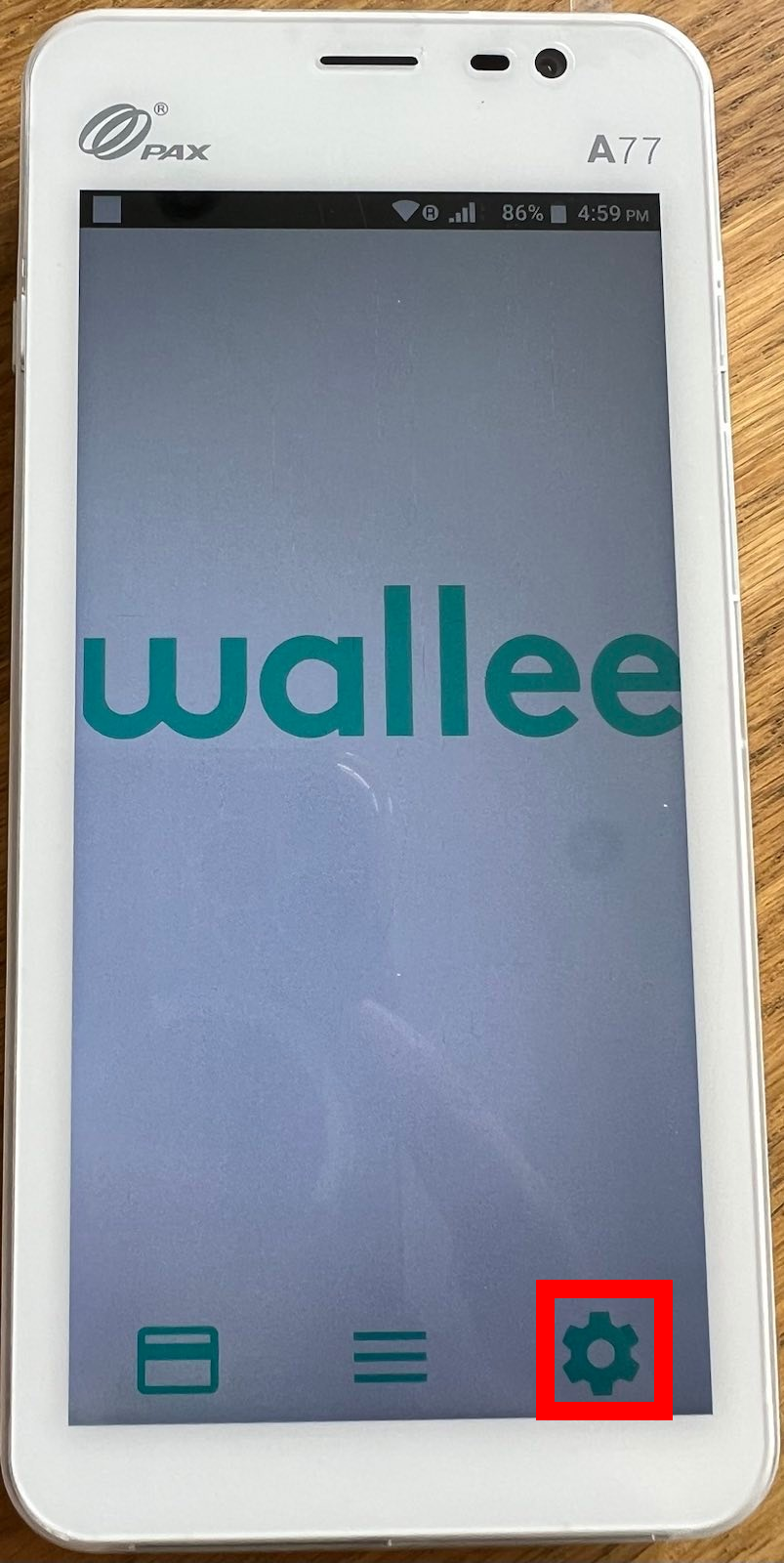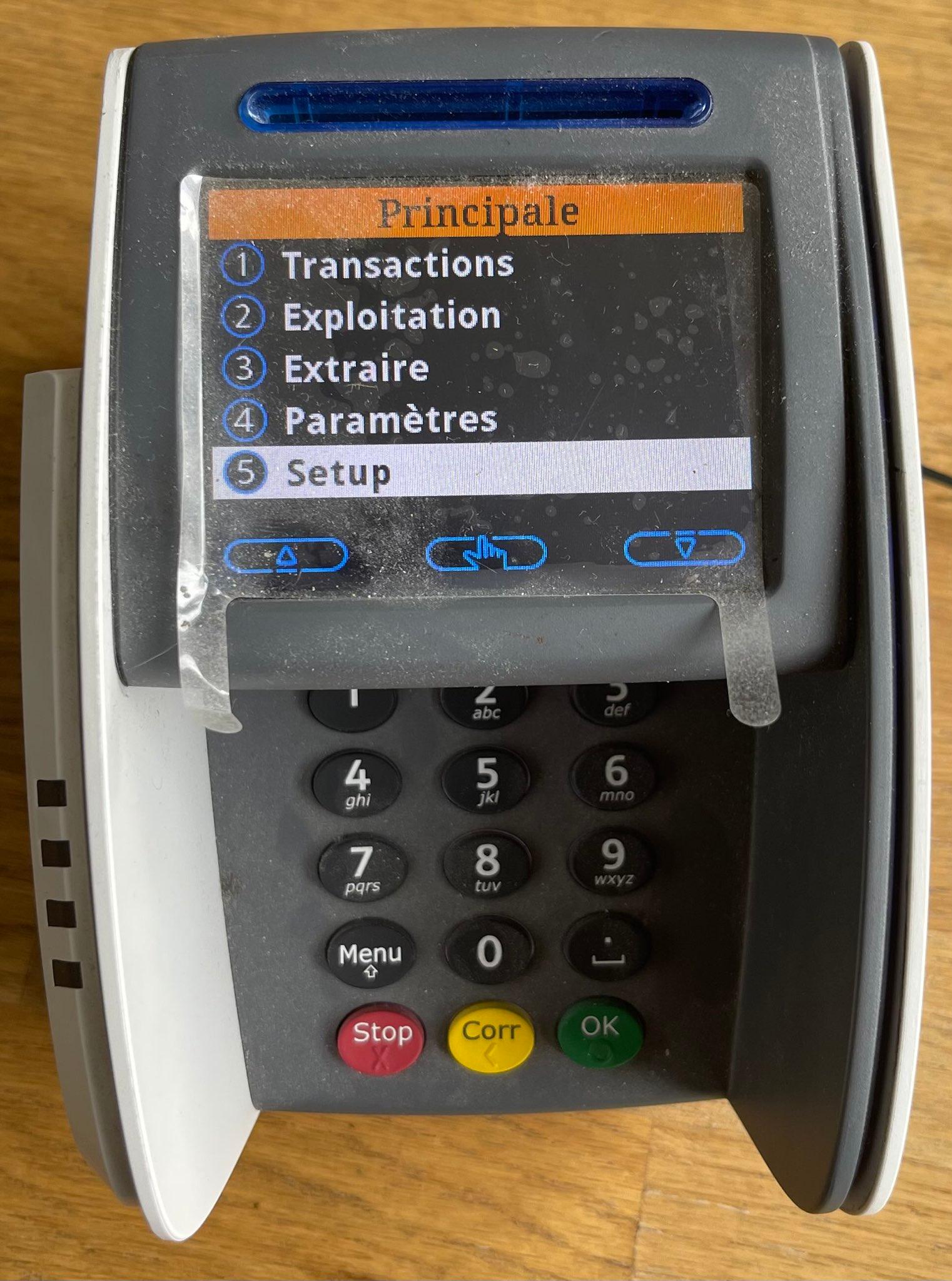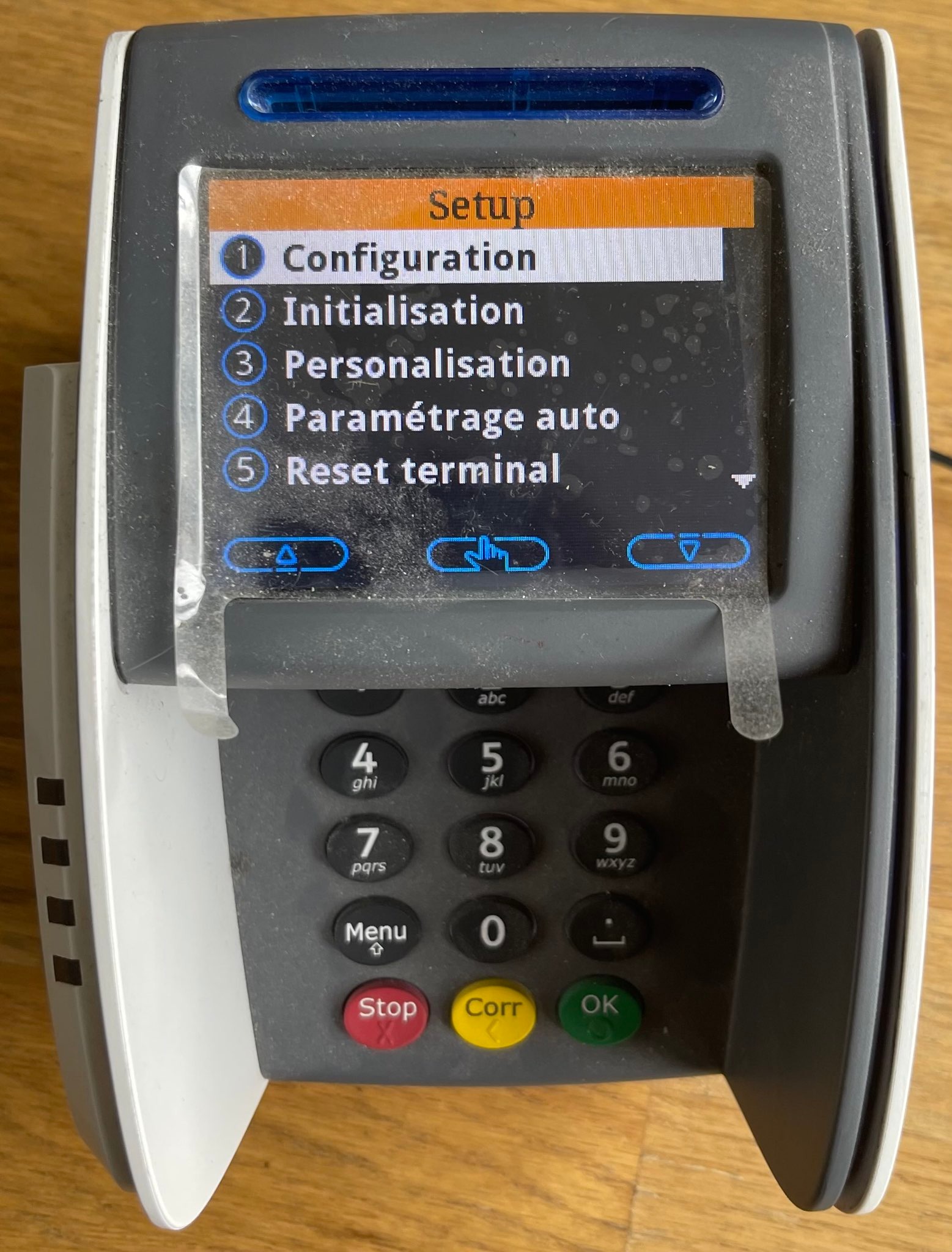Wallee
Einrichtungsverfahren:
- Schalten Sie das Wallee-Zahlungsterminal ein.
- Drücken Sie auf Zahnrad oder Einstellungen
- Wählen Sie „Konfiguration“ aus dem Menü.
- Geben Sie das Konfigurationspasswort ein (Standard: 2005).
- Das Terminal wird den Server von Wallee abfragen, um dessen Konfigurationsinformationen zu erhalten (Header, Sprache, akzeptierte Karten, etc….).
Dadurch sollte die Konfiguration Ihres Wallee-Zahlungsterminals aktualisiert werden.
Sumup
Einrichtungsverfahren:
- Öffnen Sie die SumUp-App auf Ihrem Smartphone oder Tablet.
- Klicken Sie unten auf dem Bildschirm auf „Terminals“.
- Wählen Sie das Terminal, das Sie konfigurieren möchten.
- Klicken Sie auf „Konfigurieren“.
- Ändern Sie die gewünschten Einstellungen (Sprache, Logo, Kopfinformationen usw.).
- Klicken Sie auf „Speichern“.
Beachten Sie, dass einige Konfigurationsänderungen möglicherweise eine Softwareaktualisierung Ihres Zahlungsterminals erfordern, die mehrere Minuten dauern kann.
Bewegen Sie 5000
Beim Empfang von Ihr Move 5000 Zahlungsterminal (TPE) erhalten, ist dieses in der Regel so konfiguriert, dass es Tickets mit Ihrem Briefkopf ausgibt und in der gewünschten Sprache eingestellt ist. Diese Änderungen werden jedoch ausgetragen auf Anfrage von Payone durchgeführt.
Wenn Ihr TPE aus irgendeinem Grund noch nicht die richtigen Header-Informationen hat oder in einer anderen Sprache vorliegt, sollten Sie uns anrufen, damit wir die Änderungen bei Payone erneut anfordern und wenn Sie diese Änderungen vorgenommen haben, müssen Sie eine Konfiguration starten.
Einrichtungsverfahren:
Gehen Sie mit der Taste „.“ in das Menü und geben Sie dann die folgenden Tasten ein:
6.Haupt
5.Setup
5.Konfiguration
Passwort : 1111
Das tpe zeigt dann „Konfiguration in Arbeit“ an und sollte Ihnen ein Ticket ausgeben, auf dem vermerkt ist: „Konfiguration abgeschlossen“.
Wenn er Ihnen „Konfiguration fehlgeschlagen“ anzeigt, müssen Sie zunächst einen Reeboot durchführen (Tpe auf der Basisstation, gelbe Taste + „.“) und dann den Konfigurationsvorgang wiederholen.
Yomani
Einrichtungsverfahren:
- Drücken Sie die Taste „Menü“, die sich auf dem Zahlungsterminal befindet ;
- Wählen Sie im Hauptmenü die Option „Konfiguration“ ;
- Geben Sie das Konfigurationspasswort ein (Standard: 1111) ;
- Folgen Sie den Anweisungen auf dem Bildschirm, um die Kopfinformationen oder die Sprache Ihres Zahlungsterminals zu ändern.